
FileVault 通过在保存文件和其他数据的启动卷的部分周围包裹一层登录保护来强化 macOS。禁用 FileVault 后,该卷上的数据实际上只是攻击者与您的文件之间的一个密码。如果有人可以物理访问您的计算机(在您的家中或办公室,或者因为他们偷了它),这是一个危险的情况,他们可能能够使用已知和尚未发现的方法来绕过登录并访问驱动器的内容。
所有 Mac 上的 FileVault 都设置了一个额外的栏:您的启动卷(或者,对于 macOS Catalina 和更高版本,启动数据卷)被加密并且其文件不可用,除非并且直到成功登录 macOS。只有登录后,macOS 才会进入正常运行模式。对于没有 T2 安全芯片的 Intel Mac,FileVault 还会在计算机断电时加密启动宗卷数据的内容。带有 T2 安全芯片的 Intel Mac 和所有 M1 Apple 硅 Mac 始终加密此数据。(阅读我们关于 T2 和 M1 Mac 如何与 FileVault 交互的解释。)
FileVault 提供的强大安全性可能是一把双刃剑:它可能会阻止具有物理访问权限的攻击者,但它也可能会阻止您。假设您忘记了密码(我希望这不太可能!)。或者 macOS 中的某些东西在帐户登录过程或文件中中断或损坏——这也不太可能,但从读者的电子邮件来看,这种情况时有发生。在这些情况下,您可能无法在不拥有 FileVault 设置过程的组件的情况下获得访问权限。
当您启用 FileVault 时,macOS 会生成一个恢复密钥,在基于帐户的访问失败时提供最后的访问权限。您可以私下保留该密钥,也可以将其安全地存储在 iCloud 中,由 Apple 为您保管。(如果您无法立即找到您的恢复密钥,或者记得您是否选择了 iCloud 托管选项,请阅读“您的 macOS FileVault 恢复密钥是最新的吗?以下是检查方法。”)
尽管 Apple 让你依赖 FileVault 恢复密钥来让你重新获得对 Mac 的访问权限或在你忘记密码时重设你的帐户密码,但该公司并未在一个地方提供一套简单的说明来说明如何做到这一点适用于您可能遇到的多种情况。这是我们对这些场景的指南。
通过登录窗口恢复
首先,如果 Mac 已关机,请启动它。(如果您正在尝试重设密码并且您的 Mac 已启动并登录,请选择 > 重新启动。)

接下来,在登录屏幕上单击您的帐户图标:
- 在 macOS Catalina 及更高版本中,密码字段会在最右侧显示一个问号 (?)。单击问号。出现一些冗长的文本,开头为“如果您忘记了密码,您可以……”
- 在 macOS Mojave 及更早版本中,您必须错误输入密码 3 次才会出现提示。
现在,根据您在设置 FileVault 时的选择,您将看到几个选项之一(文本在 Mojave 和早期版本的 macOS 中可能有所不同):
- iCloud 托管:如果您在 FileVault 设置期间选择将您的密钥存储在 iCloud 中,上面的句子将继续,省略号和所有内容,“……使用您的 Apple ID 重置它。”单击右向箭头并按照提供的步骤登录与此 Mac 关联的 iCloud 帐户。这将恢复您的密钥、解锁驱动器并让您重置您的帐户密码。
- 您保留了恢复密钥:如果您选择记下恢复密钥,文本将继续“…使用您的恢复密钥重置它。”单击向右箭头,然后输入您的恢复密钥,省略连字符——macOS 会自动添加连字符。正确输入后,您的驱动器将解锁,您可以重置您的帐户密码。
Apple 指出,在某些公司未定义的情况下,您可能会看到文本“重新启动并显示密码重置选项”。如果是这样,请单击右指三角形。Mac 重新启动后,系统会要求您提供 Apple ID 登录名或上述恢复密钥。在此模式下,您无需先选择用户然后输入该信息,而是先输入您的恢复详细信息,然后选择要为其重置密码以重新获得访问权限的用户。
如果以上方法均无效,您可以尝试使用 macOS Recovery。
通过 macOS 恢复进行恢复
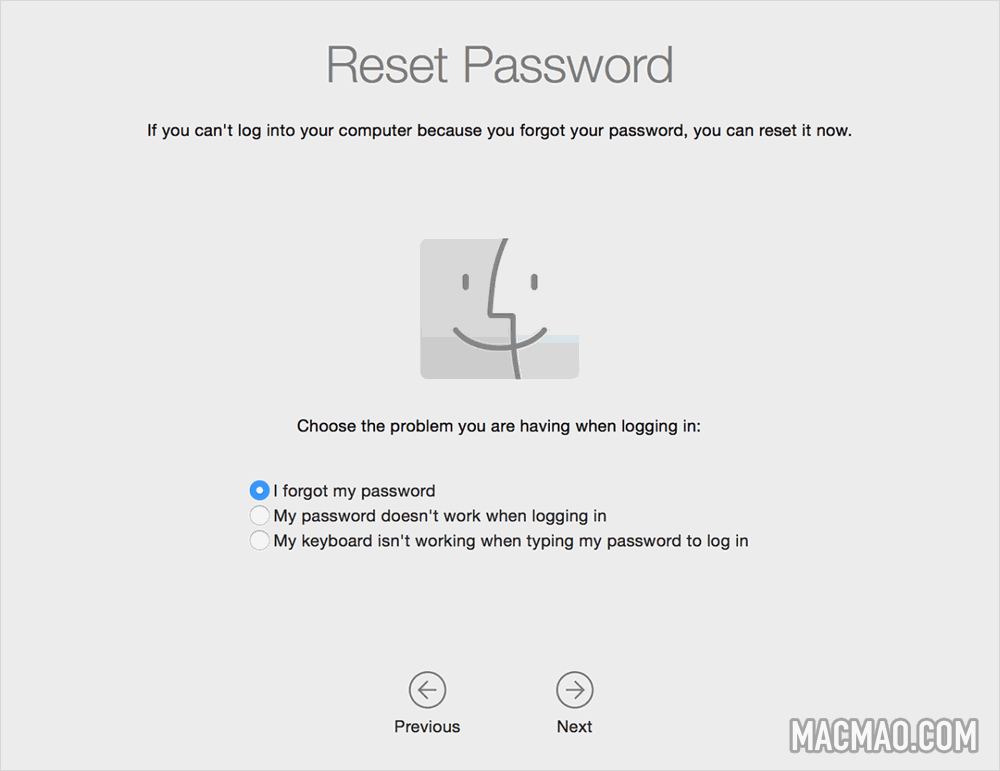
- 重新启动或按下电源按钮,然后按住 Command-R 直到出现 Apple 标志并且加载操作系统的进度条开始填满。
- 当出现 macOS 恢复屏幕时,选择实用工具 > 终端。
- 输入文本
resetpassword并按回车键。 - macOS Recovery 启动特殊的重置密码助手。选择选项“我的密码在登录时不起作用”并单击“下一步”,然后执行其余步骤。
使用 M1 Mac,步骤会稍微复杂一些:
- 如果处于活动状态,请关闭 Mac。
- 按住电源按钮启动并继续按住它,直到看到“正在加载启动选项”消息。这大约需要 10 秒钟。松开电源按钮。
- 单击选项图标。
- 如果显示可用于登录以访问 macOS 恢复功能的帐户列表,请单击“忘记所有密码?”您也可以或改为使用您的 Apple ID 登录。
- 当出现 macOS 恢复屏幕时,选择实用工具 > 终端。
- 输入文本
resetpassword并按回车键。 - macOS Recovery 启动特殊的重置密码助手。选择“我的密码在登录时不起作用”选项并单击“下一步”,然后执行其余步骤。
免责声明
部分内容(图片、文章)翻译/转载自国内外资讯/自媒体平台。文中内容不代表本站立场,如有侵权或其它,请联系 macmao.com@gmail.com,我们会第一时间配合删除。(转载请注明来源自:www.macmao.com)
